版权声明:本文为博主原创文章,未经博主允许欢迎转载,但请注明出处。 https://blog.csdn.net/liumiaocn/article/details/84136967
在上篇文章中介绍了如何使用Apache Directory Studio的客户端来操作LDAP,但是这种方式需要安装客户端工具。在这篇文章里将介绍服务器端的工具phpLDAPadmin,这样用户通过浏览器即可获得对于OpenLdap操作的能力。
事前准备
docker-compose设定
使用如下的docker-compose.yml,即可快速创建一个OpenLdap+phpLdapAdmin的环境。
liumiaocn:openldap liumiao$ cat docker-compose.yml
version: '2'
services:
openldap:
container_name: openldap
image: osixia/openldap:1.2.2
ports:
- "389:389"
- "636:636"
command: [--copy-service, --loglevel, debug]
phpldapadmin:
container_name: phpldapadmin
image: osixia/phpldapadmin:0.7.2
ports:
- "80:80"
environment:
- PHPLDAPADMIN_HTTPS="false"
- PHPLDAPADMIN_LDAP_HOSTS=openldap
links:
- openldap
depends_on:
- openldap
liumiaocn:openldap liumiao$
- 以上docker-compose也放到了easypack中。
- 链接地址:https://github.com/liumiaocn/easypack/tree/master/containers/standard/openldap
环境启动
liumiaocn:openldap liumiao$ docker-compose up -d
Creating network "openldap_default" with the default driver
Creating openldap ... done
Creating phpldapadmin ... done
liumiaocn:openldap liumiao$
这样环境已经准备就绪,可以开始使用确认了。
phpLDAPadmin登陆
上述方式使用缺省的内嵌的信息,登陆可以使用admin的dn
- 登陆URL:http://
- 用户信息:cn=admin,dc=example,dc=org
- 密码:admin
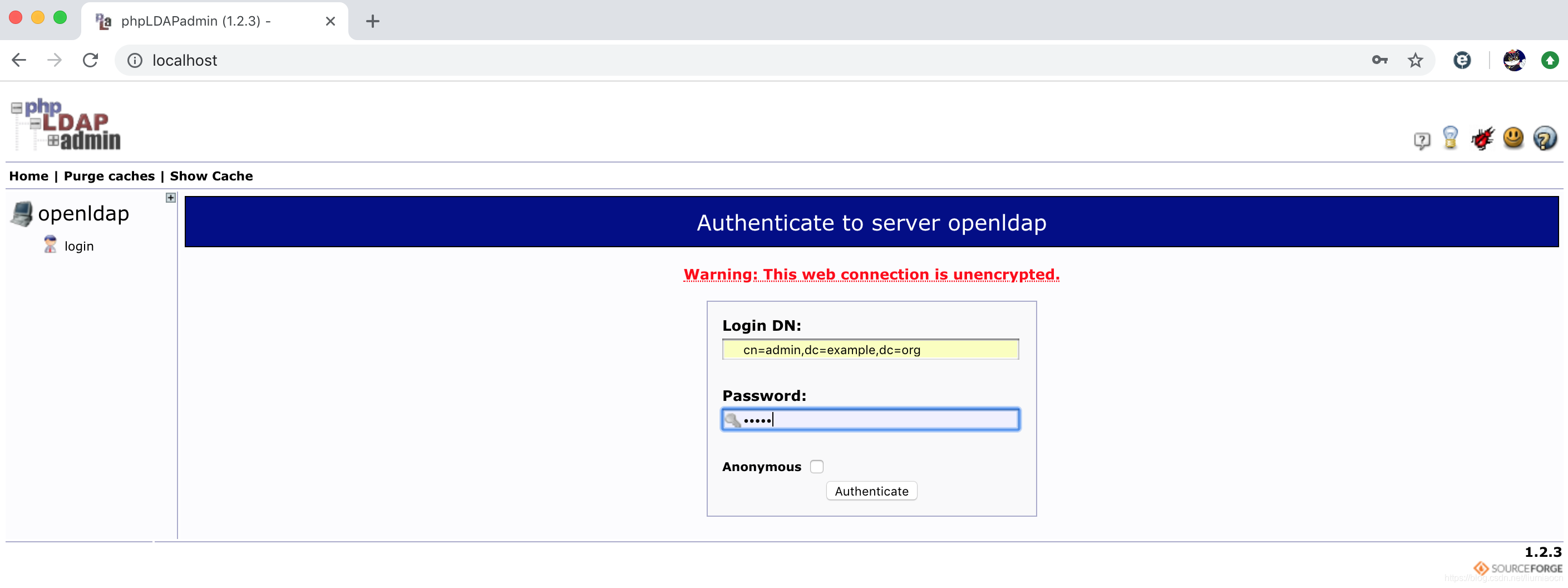
登陆之后可以看到如下信息,只有cn=admin的信息
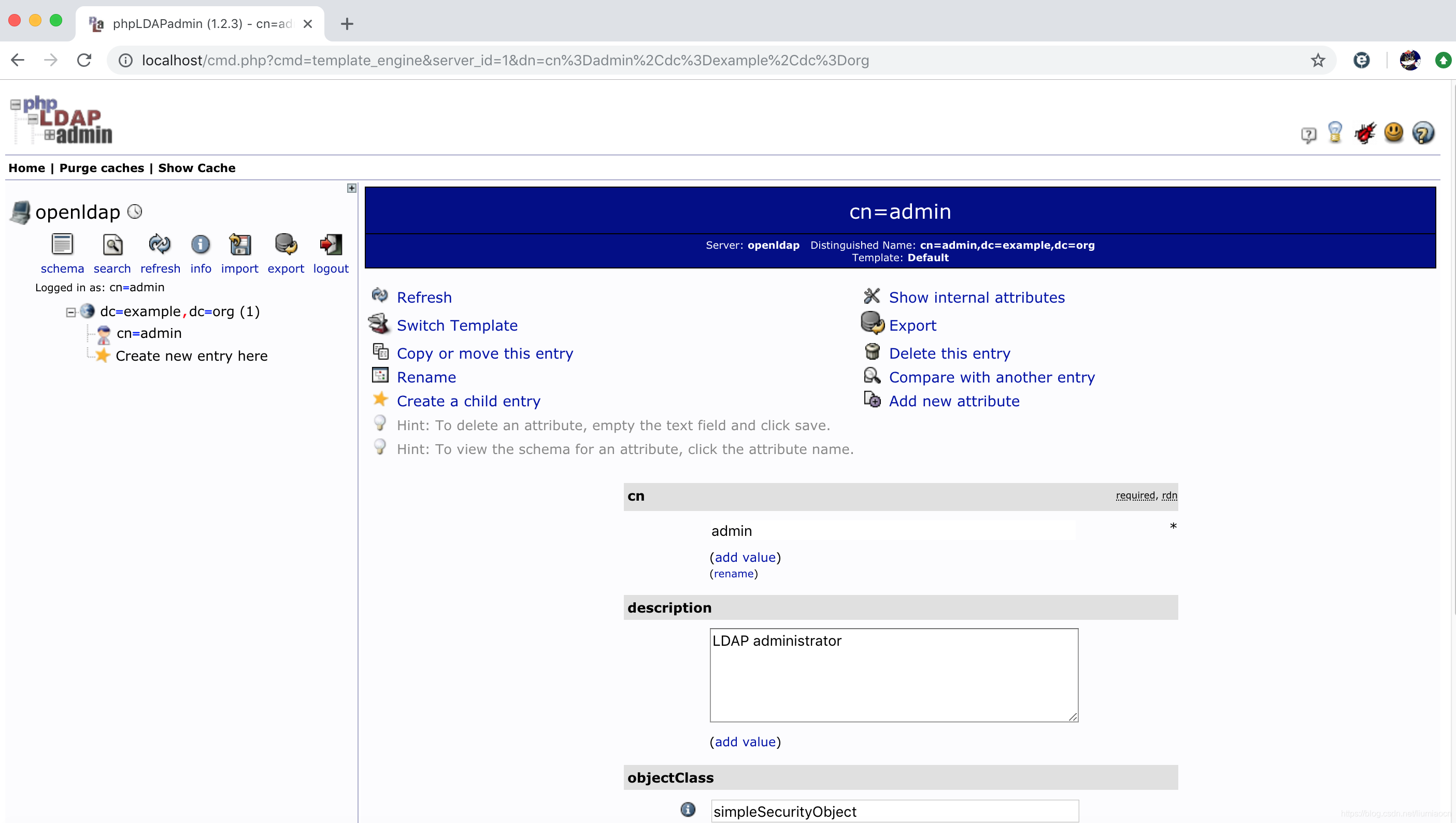
通过ldif方式创建entry
使用前面使用过的ldif文件来创建ou和Barbara用户
liumiaocn:Desktop liumiao$ cat demo.ldif
dn: ou=People,dc=example,dc=org
objectclass: top
objectclass: organizationalUnit
ou: People
dn: ou=Servers,dc=example,dc=org
objectclass: top
objectclass: organizationalUnit
ou: Servers
# Barbara Jensen, example.org
dn: cn=Barbara Jensen,dc=example,dc=org
objectClass: inetOrgPerson
cn: Barbara Jensen
cn: Babs Jensen
sn: Jensen
title: the world's most famous mythical manager
mail: [email protected]
uid: bjensenliumiaocn:Desktop liumiao$
注意在这个版本的phpLDAPadmin中需要删除“cn: Babs Jensen”,不然Barbara无法成功创建
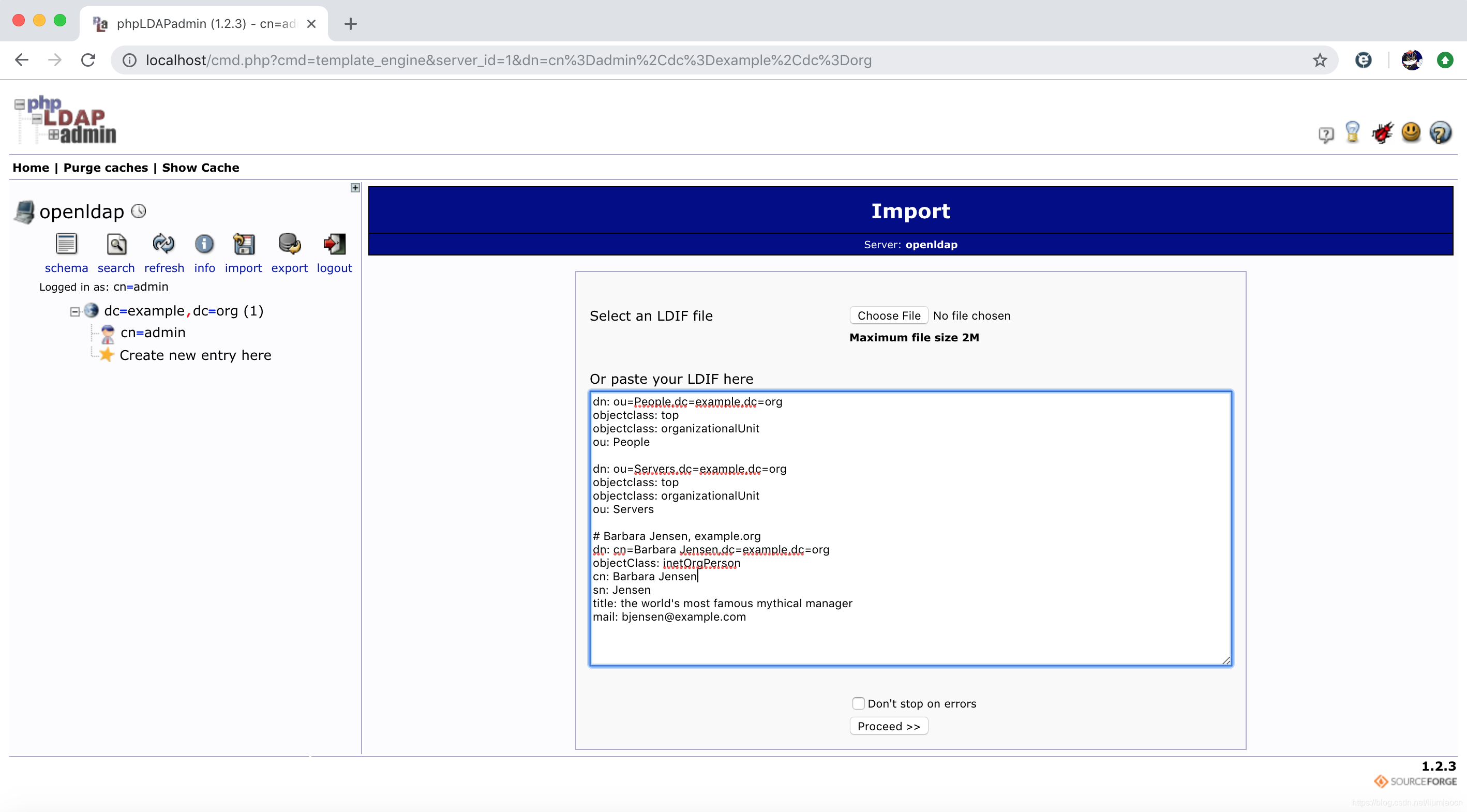
点击Proceed即可创建成功
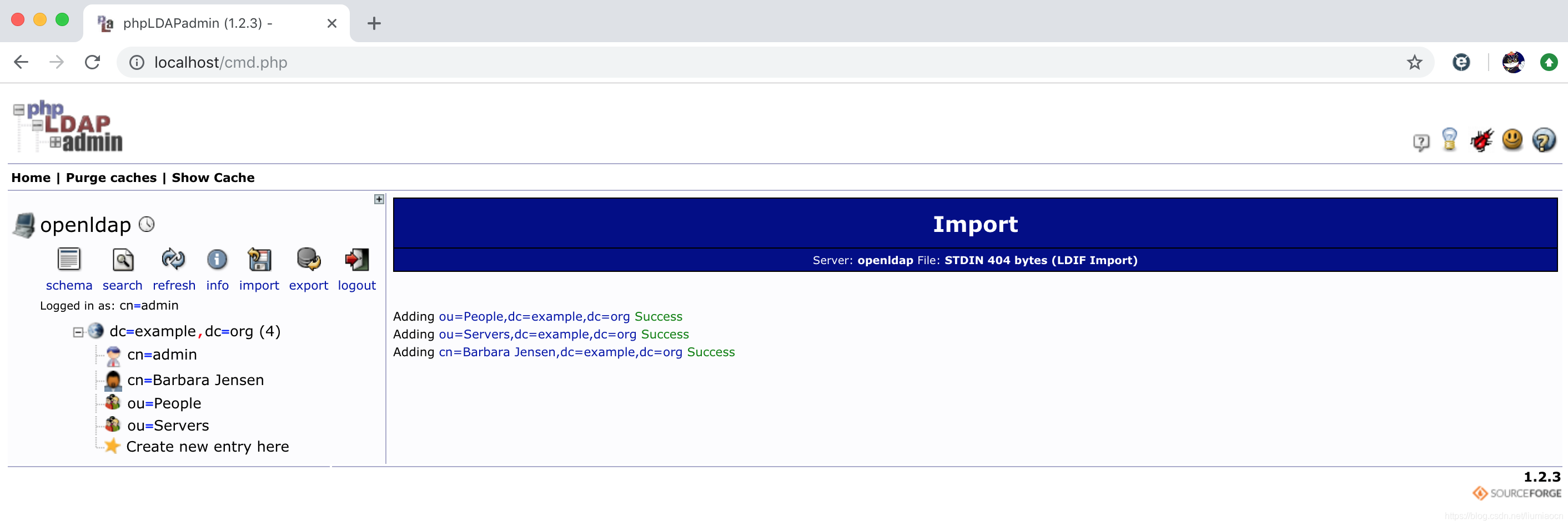
调整Barbara到People下
同样,使用如下ldif文件即可调整
dn: cn=Barbara Jensen,dc=example,dc=org
changetype: modrdn
newrdn: uid=bjensen
deleteoldrdn: 0
newsuperior: ou=people,dc=example,dc=org
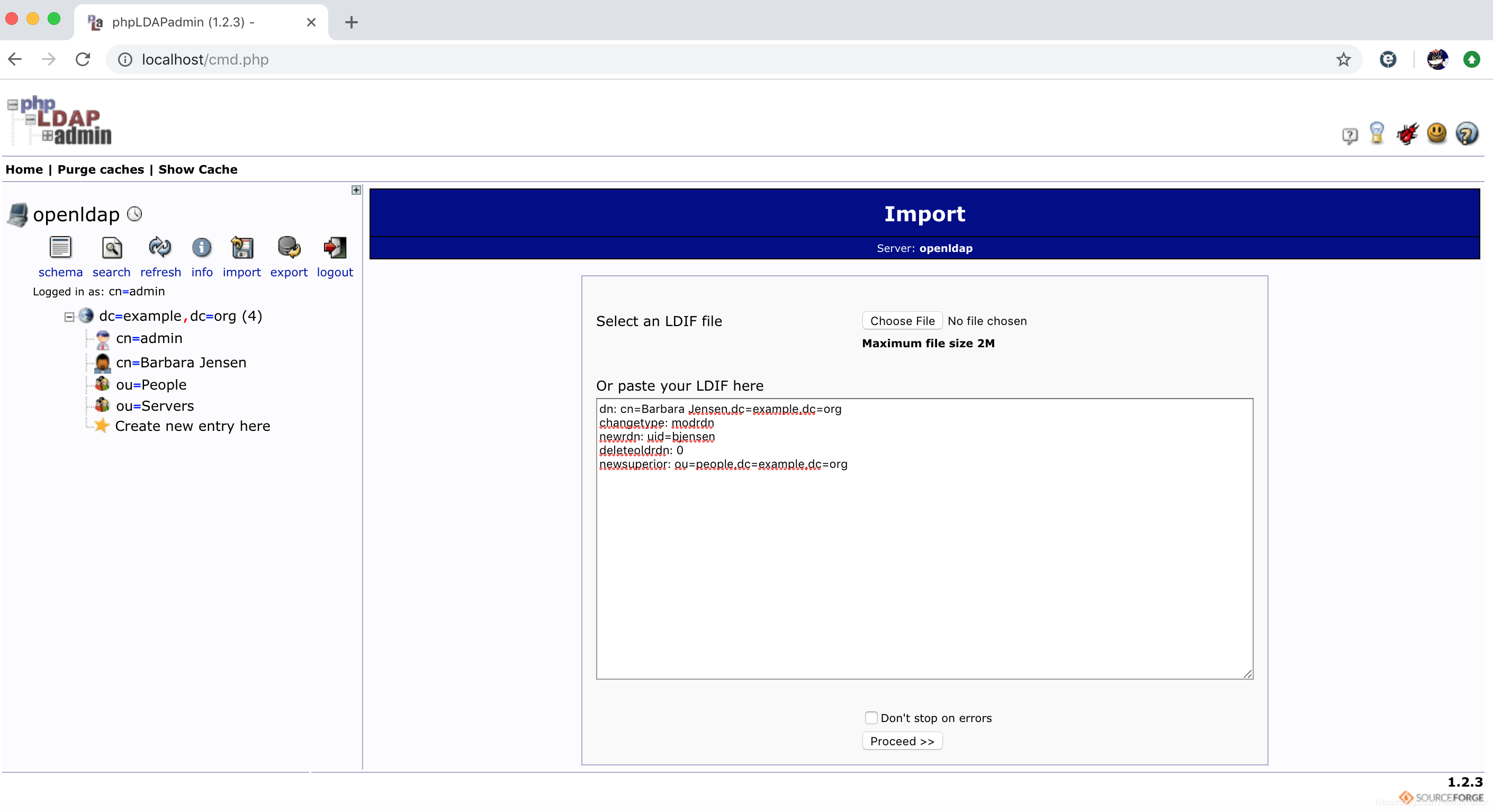
点击Proceed便可成功调整至People,但是显示稍微有点不正常
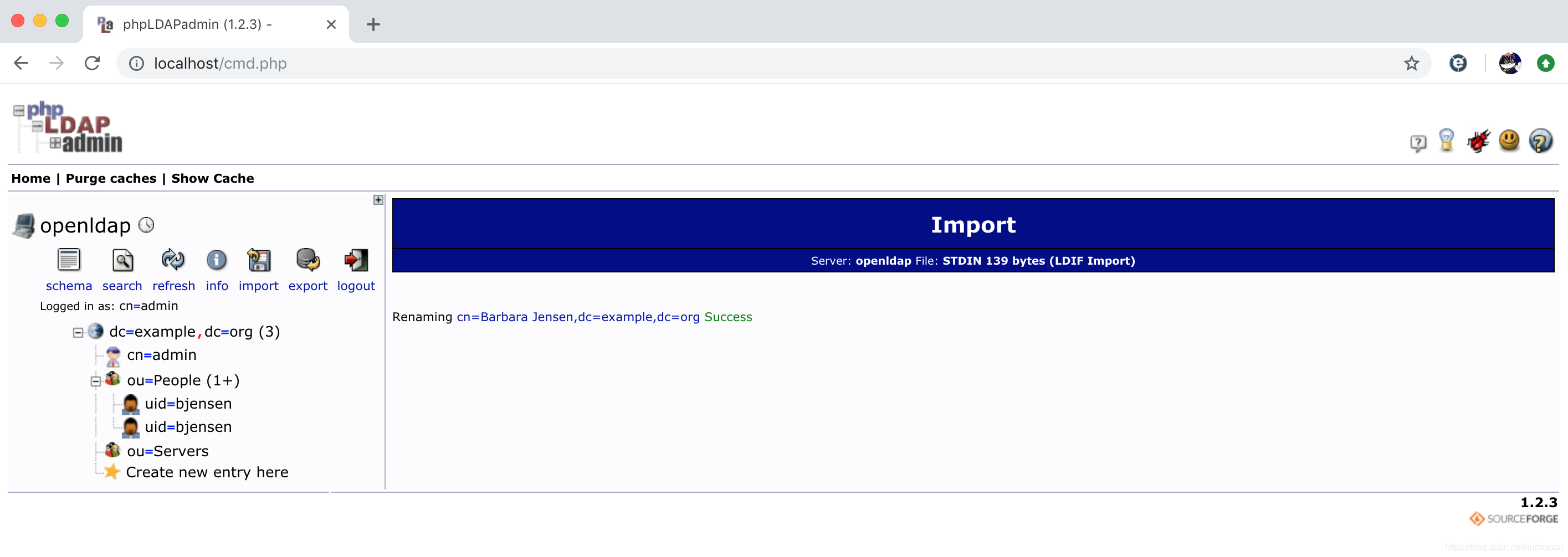
退出,重新登陆就正常了,不用太介意
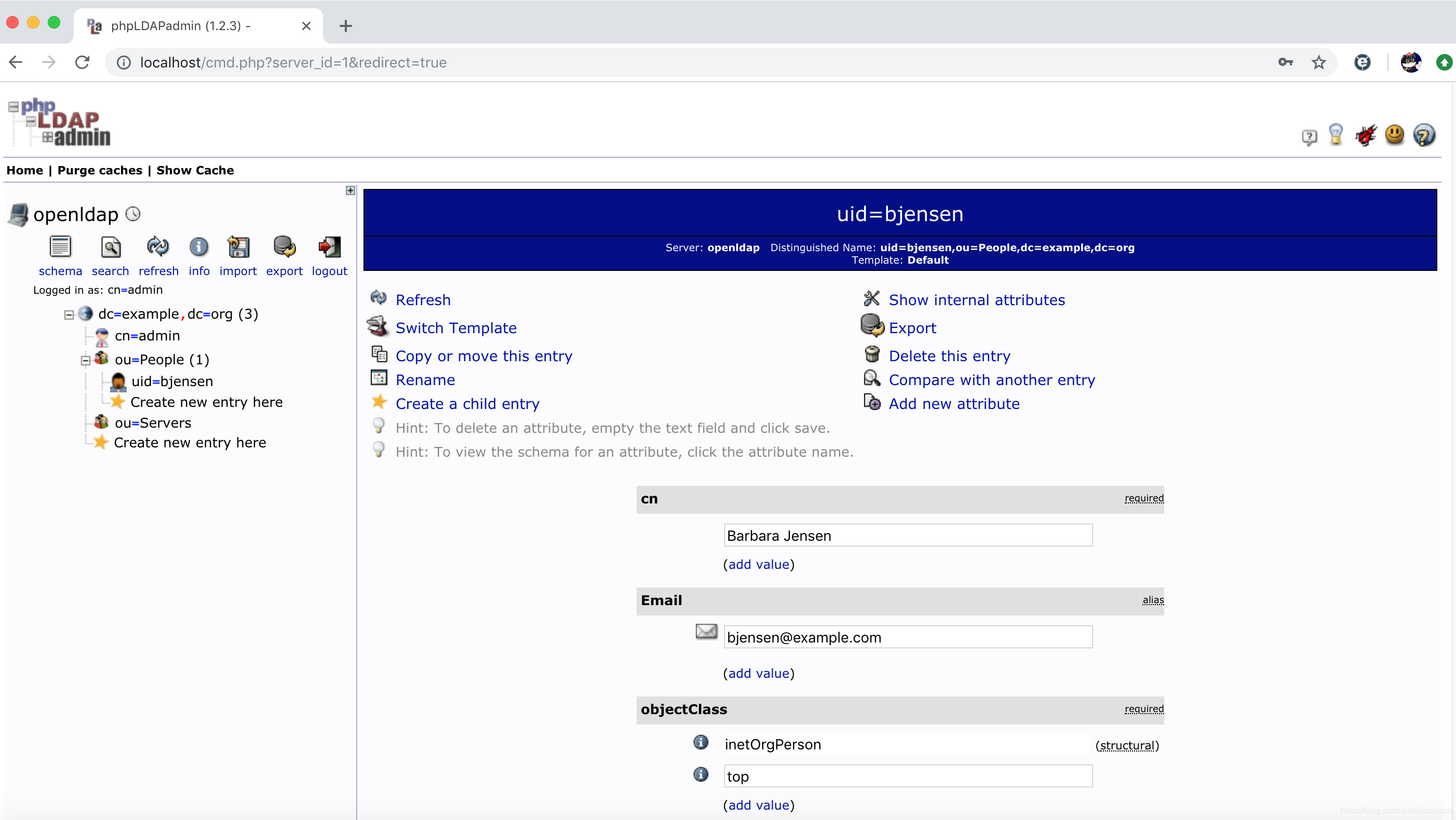
整体来说使用还是较为顺畅的。
总结
使用phpLDAPadmin可以通过图形界面进行快速操作,而且还集成了很多模版进行使用,普通功能均可实现,对于界面颜值要求不高,功能要求不强的用户,也算谁不错的一个选择。